怎么强制重新设置WIN10本地账户密码
随着时代的发展,笔记本电脑越来越普及,当我们使用Window10操作系统的个人笔记本电脑时,如果忘记了本地账户的密码该怎么办呢?有人说可以使用U盘破解,现在小编告诉大家另一个十分方便的方法。
具体如下:
1.第一步,打开运行程序,可以通过快捷键win+R开启。在输入栏中,输入“netplwiz”指令并点击确定。
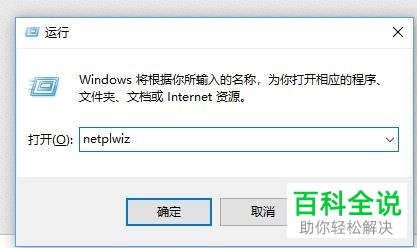
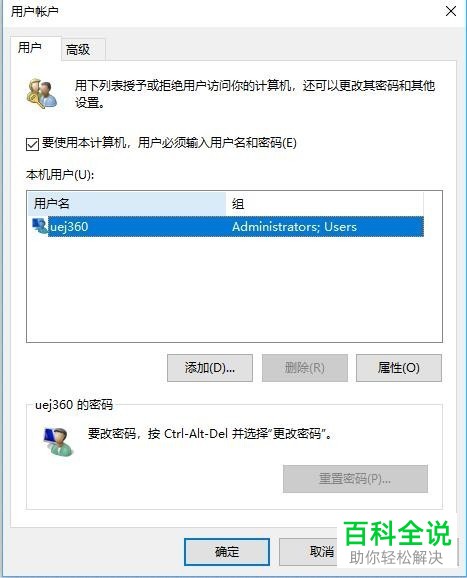
2. 第二步,添加本地账户。点击确认后,我们可以看到一个【用户账户】界面,点击【添加】后的步骤如下图所示。
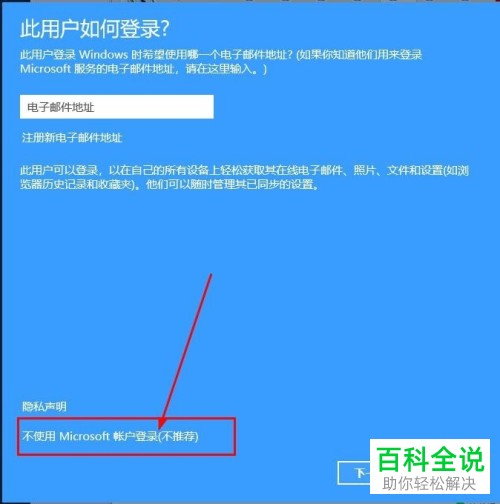

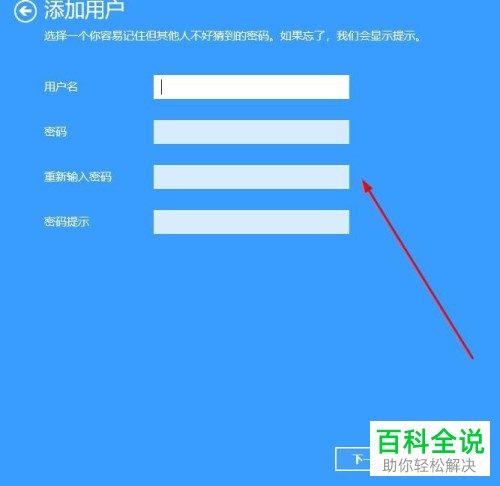
3. 当我们把信息都输入成功保存确认后会出现两种情况,第一种,系统自动注销并生成新的本地账户。第二种没有自动注销,这个时候需要我们自己手动注销。
4. 当新的本地账户生成成功并开机后,我们需要再一次重复1的步骤,打开运行程序,输入“netplwiz”指令并点击确定。
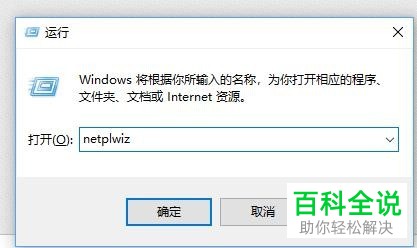

5. 在点击确认之后,在本机用户下,可以看到我们刚刚生成的账户。这个时候我们只需要点击需要更改密码的账户,再点击下方的【重置密码】,在跳出的对话框中输入新的密码并确认,这个时候我们就成功的修改的本地账户密码并切换为原来的账户。

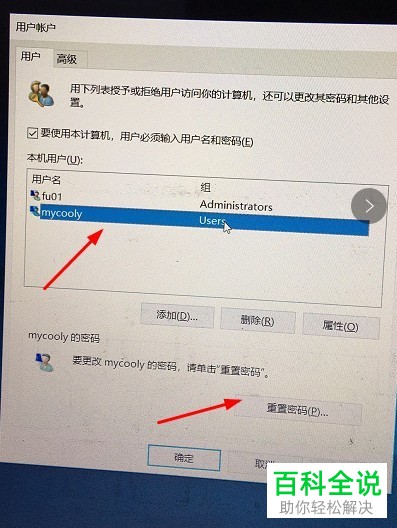
以上就是小编为大家带来的修改WIN10系统本地账户密码的方法。
赞 (0)

